A SCO, empresa que processou a IBM alegando ser dona do Linux, declarou que está pedindo concordata a fim de reestruturar-se. Num documento publicado nesta sexta-feira, 14/9, a SCO Group anuncia que entrou com um pedido de concordata e um plano de reorganização da empresa, que planeja dar continuidade a todas as operações durante o processo de concordata. Os pedidos precisam ser aprovados na Justiça. Com problemas de caixa, após uma série de dificuldades legais, a SCO quer usar o recurso da concordata para proteger-se do pior. Como se sabe, a empresa promoveu uma guerra legal contra a IBM, com a alegação de que o Linux era o Unix em diferente embalagem. Como a SCO acredita que o Unix lhe pertence, então o Linux também seria uma propriedade sua. A idéia da SCO era ganhar dinheiro com royalties. Mas as coisas não correram bem nessa área. Uma série de reveses legais vem drenando recursos do caixa da SCO. Nm mesmo os direitos sobre o Unix foram garantidos à SCO. No mês passado, uma decisão judicial reconheceu a Novell como dona dos direitos do Unix. A empresa adquiriu o produto da AT&T em 1995. Além disso, os resultados operacionais mais recentes da SCO não têm sido animadores. No segundo trimestre deste ano, a empresa faturou 6 milhões de dólares, com um prejuízo de 1,14 milhão. No primeiro semestre inteiro, a receita foi de 12 milhões de dólares, 17% menos que no mesmo período do ano passado. Fonte: Info Compare Preços De: Celular, Gsm, Radio Amador CD, DVD, Livro
SCO, que dizia ser dona do Linux, pede concordata
2007/09/21
Instalando o RealPlayer 10 no Linux
2007/09/19
Baixando e instalando o RealPlayer 10
Vá direto no site: Instalando o RealPlayer 10Ele é feito todo em modo texto, mas ninguém terá dificuldade em fazê-lo. 1) adquira status de root: $ su Password: senha + [ENTER] 2) vá no diretório onde você baixou o programa: # cd diretório 3) execute o programa: # ./Re* |
 |
4) espere a extração dos arquivos para instalação: |
 |
5) terminado o processo anterior, aparecerá a mensagem "Welcome to realplayer......Setup will help you get RealPlayer 10 running.......". É só teclar [ENTER]. |
 |
6) o programa de instalação pedirá para você escolher o local de instalação. Eu fiz em /usr/bin/realplayer. Escolha um de sua preferência: |
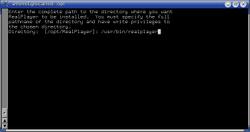 |
7) o programa de instalação vai confirmar o local que escolheu para copiar o RealPlayer 10 e pedirá para "Enter [F]inish to begin copying files, or [P]revious to go back...".Se tiver tudo certinho, dê [ENTER]. |
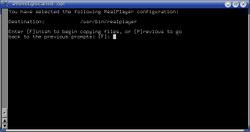 |
8) a seguir, você será perguntado se deseja criar os links para o programa. Dê [ENTER]: |
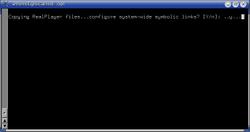 |
9) vai ser pedido para entrar com o prefixo para os links simbólicos. O padrão é /usr. Dê [ENTER]: |
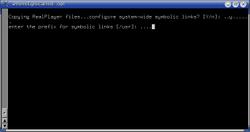 fonte: vivalinux Receba essa e outras noticias no seu email |
Postado por Gameblog às 9/19/2007 1 comentários
Marcadores: comando, dicas, linux, real player, root, terminal, tutorial
fazendo backup de arquivos com o TAR
2007/09/16
Quando precisamos fazer backups (cópias de segurança), salvar um grande número de arquivos (até mesmo um pequeno número, porquê não?), podemos utilizar o TAR (Tape ARchive). Eu tenho um diretório de arquivos texto (.txt), e tem também dois subdiretórios com arquivos textos mas que estão separados por se tratarem de assuntos diferentes. É só um exemplo. Quero fazer backup de tudo. Então, é só usar:
$ find . -name \*.txt | tar cvzf backup.txt.tar.gz -T -
O "find" fará uma busca por arquivos com a extensão .txt, no diretório corrente;
O "tar" recebe a saída do comando através do pipe ( | ), através do parâmetro -T.
O caracter "-" funciona para leitura do comando find.
Um arquivo de nome "backup.txt.tar.gz" será criado e conterá todos os arquivos com a extensão .txt. Para descompactar o backup, quando necessitar, utilize:
$ tar zxvf backup.txt.tar.gz
Como você pode ver, é apenas um exemplo, você pode fazer o backup com os tipos de arquivo que você quiser.
Detalhes? Digite:
$ man tar
e/ou:
$ man find
9 - obtendo e alterando informações de usuários do sistema:
O arquivo /etc/passwd é usado para guardar as informações dos usuários no sistema. Nós podemos adicionar opções ao arquivo, para maiores informações do usuário. Primeiro, faça um teste, e veja o conteúdo do arquivo /etc/passwd da máquina:
$ cat /etc/passwd
Entre muitas linhas, uma delas é a seguinte:
copag:x:500:500::/home/copag:/bin/bash
copag => Usuário;
x => O que seria a senha, mas que, logicamente, não é informada;
500 => UID e GID;
/home/copag => Diretório do usuário;
/bin/bash => Shell do usuário.
O root pode alterar essas informações manualmente, editando o arquivo /etc/passwd.
Veja agora, um comando que permite adicionarmos maiores informações à conta, e que o usuário também tem acesso:
$ chfn copag
Changing finger information for copag.
Password: Informe a senha do seu login
Name []: Copag (Seu nome, ou o que desejar)
Office []: LinuxBQ - Linux ao alcance de todos! (Alguma identificação do que você faz)
Office Phone []: 5555-5555 (Telefone do trabalho)
Home Phone []: 4444-4444 (Telefone residencial)
Finger information changed.
O comando "chfn" vem de "Change Finger". Você não pode alterar as informaões de finger de alguém sem estar usando o login da mesma, mesmo com a senha. Nesse caso, faça login com o usuário que você deseja alterar. O root pode alterar qualquer um, e você pode utilizar "su login" para alternar para o login que quiser, caso possua a senha.
Agora, experimente olhar novamente o arquivo /etc/passwd:
$ cat /etc/passwd
Novamente, dentre muitas linhas, encontramos:
copag:x:500:500:Copag,LinuxBQ - Linux ao alcance de todos, 5555-5555, 4444-4444:/home/copag:/bin/bash
Repare que você pode visualizar informações de um determinado usuário, de uma forma mais cômoda, utilizando:
$ finger usuário
Veja:
$ finger copag
Login: copag Name: Copag
Directory: /home/copag Shell: /bin/bash
Office: LinuxBQ - Linux ao alcance de todos!
Office Phone: 5555-5555 Home Phone: 4444-4444
[...]
No mail.
No Plan.
Observação: [...] contém as linhas de informações de login e permanência no sistema.
Para maiores informações, use:
$ man finger
$ man 5 passwd
$ man chfn
10 - instalando o gerenciador de janelas Blanes 2000:
Para quem ainda não conhece, o Blanes 2000 (http://www.blanes.com.br) é um gerenciador de janelas com aparência semelhante ao Windows. Segundo os desenvolvedores, é uma boa opção para quem está migrando/testando agora o sistema operacional Linux, pois não encontrá maiores dificuldades. Saiba como instalar e adicionar a opção ao gerenciador de login gráfico. Primeiramente, faça o download do Blanes 2000 diretamente do site: http://labdid.if.usp.br/~blanes/download.php.
Eu fiz download de dois arquivos RPM (blwm-1.0.4-1.i386.rpm e blwm-1.0.4-1.src.rpm), já que utilizo Red Hat. Faça download dos arquivos referentes à sua distribuição. Instale os arquivos, utilizando, no diretório onde eles estão salvos (como root), o comando:
# rpm -ivh blwm*
Após ter instalado, adicione a entrada para o Blanes ao login de inicialização do X (gdm).
Para adicionar a opção ao menu de inicialização (no meu caso é GDM, verifique se você usa GDM - Gnome, ou KDM - do Kde), faça:
1) Como root, entre no diretório /etc/X11/gdm/Sessions:
# cd /etc/X11/gdm/Sessions
Crie um arquivo com o nome que você quer que seja apresentado no GDM, por exemplo:
# touch Blanes\ 2000
Será criado um arquivo de nome "Blanes 2000". Aquela \ informa ao shell que o próximo espaço também faz parte do nome do arquivo. Agora, altere as permissões:
# chmod 755 Blanes\ 2000
Edite agora o arquivo Blanes 2000 com o seu editor preferido:
# vim Blanes\ 2000
Adicione as seguintes linhas:
#!/bin/bash
exec /usr/local/bin/blwm
Como você pode ver, isso é pelo GDM. Se você utiliza KDM, veja como alterar:
Edite, como superusuário (root), o arquivo /etc/sysconfig/desktop em seu editor de textos preferido. Veja:
# cat /etc/sysconfig/desktop
DESKTOP="GNOME"
Na opção DESKTOP, você pode alterar para "KDE" ou "GNOME", usando assim o gerenciador gráfico de sua preferência.
O GDM é utilizado quando DESKTOP é definido como "GNOME".
Pronto, agora reinicie o X e escolha a opção Blanes 2000 para testar.
Quando você precisar adicionar outros gerenciadores de janela, já sabe como proceder
fonte: ofinadanet
Cuba defende Linux contra Windows
2007/09/14
De acordo com a imprensa oficial de Cuba, citada pela Reuters, o governo do país está a promover várias acções de formação em sistemas baseados em Linux para evitar a dependência face ao sistema operativo Windows.
A decisão de optar por software livre por parte do regime de Castro surgiu em 2005 e desde então a União de Jovens Comunistas já criou mais de 600 centros de informática destinados à promoção de Linux. Segundo o diário Juventud Rebelde, órgão de informação da União, «com a expansão no uso do software livre, Cuba deixaria para trás a sua dependência do sistema Windows e as possíveis exigências judiciais do seu proprietário, a gigante norte-americana Microsoft».
No total mais de quatro mil pessoas já foram formadas para utilizar este tipo de programas e durante os próximos três anos o governo pretende que metade dos computadores a funcionar em escritórios e ministérios migre para Linux. Actualmente este já é utilizado nas alfândegas e deverá ser adoptado em breve pelos centros de ensino superior.
Postado por Gameblog às 9/14/2007 1 comentários
Marcadores: governo, linux, microsft, mundo, noticias, softlivre, tecnologia
Linux no auto-atendimento
2007/09/12
O Banco do Brasil inicia no final deste ano a migração de todos seus 15 mil terminais de auto-atendimento (ATMs) para o sistema operacional Linux. A migração será efetuada por uma equipe da Cobra formada por pessoas oriundas da comunidade de software livre.
Todas os servidores de agência do banco já rodam o Linux, que começa a ser implementado nas estações de trabalho. Mesmo com esse investimento, a idéia da instituição é adotar um ambiente híbrido entre software livre e proprietário.
Postado por Gameblog às 9/12/2007 1 comentários
Marcadores: computador, linux, negocios, noticias, softlivre, tecnologia, vendas
Linux vai à universidade na Alemanha
2007/09/08
| A Renânia do Norte, estado alemão, chegou a acordo com a Novell para utilizar produtos Linux em 33 universidades.
| |
| Software baseado em Linux já está disponível para 300 mil estudantes na Alemanha e com este acordo vai chegar a mais 560 mil, sem contar com milhares de funcionários. Este acordo é, segundo a Cnet, uma das maiores migrações a ocorrer na Europa, neste momento, sendo que no mercado alemão, 40 % dos estudantes já usam Linux. O Suse Linux Enterprise Desktop 10, o Suse Linux Enterprise Server, o Novell Open Enterprise Server, o Novell Identity Manager e o Novell ZENworks são alguns dos programas abrangido por este acordo com o estado alemão. Eindhoven, Amesterdão, Viena e Munique são outras das cidades que estão a tentar reduzir a utilização de plataformas Microsoft, optando pelo open source exameinformatica | |
Postado por Gameblog às 9/08/2007 1 comentários
Marcadores: linux, mundo, noticias, softlivre, tecnologia




